Excelの列を削除するショートカットキー、列を挿入するショートカットキーをご紹介しました。
他にも列関連のショートカットキーを探している方を見かけることがあります。
このサイトで
「エクセル 列 非表示 ショートカットキー」
といった検索が行われていることがあります。
列を非表示にする場合、列見出し上で右クリックして表示されるショートカットメニューを利用している方が多いと思います。
ですが、ノートパソコンを利用しているような場合、ポインタを列見出しまで移動して右クリックをするという操作は、かなり面倒だったりします。
そのため列を非表示にするショートカットキーはないのか、といった疑問になるわけです。
[Ctrl]キー+[0]キーを押す
列を非表示にするショートカットキー[Ctrl]+[0]を利用する場合、事前に列全体を選択する必要はありません。非表示にしたい列の中のいずれかのセルを選択しておけばOKです。
[Ctrl]+[0]キーを押すと、選択されているセルの列全体が非表示になります。
非表示になっている列を再表示するショートカットキーも用意されています。[Ctrl]キー+[Shift]キー+[0]キーを押す
これも事前に列見出しを挟んで選択する必要はありません。再表示したい列のいずれかのセルを選択しておいてから[Ctrl]+[Shift]+[0]キーを押してください。
ただ、非表示になっている列のセルを選択するのはちょっと工夫が必要かもしれません。単純に[→]キーや[←]キーなどの方向キー・矢印キーを押しても、非表示列のセルは選択できませんから。
[名前ボックス]や[ジャンプ]ダイアログを使うか、[Shift]キーと方向キー・矢印キーを併用するのがいいでしょう。
例えば、B列が非表示になっていても、[名前ボックス]に「b1」と入力して
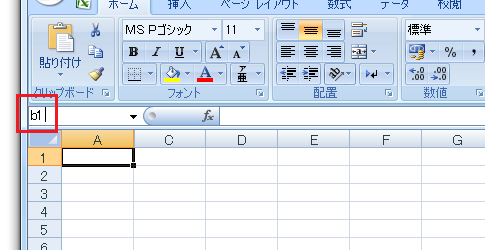
[Enter]キーを押せばB1セルを選択できます。
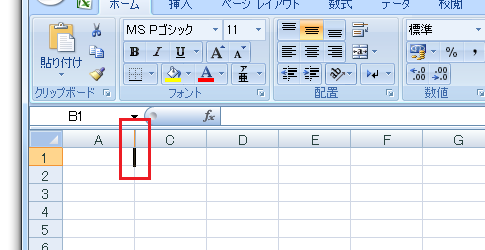
[F5]キーや[Ctrl]キー+[G]キーを押して、[ジャンプ]ダイアログを表示して、[参照先]欄に「B1」と入力して
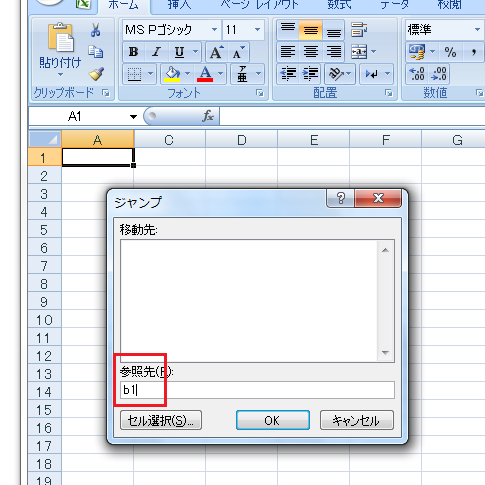
[Enter]キーを押してもB1セルを選択できます。
上記のような操作でB1セルを選択しておいてから[Ctrl]+[Shift]+[0]キーを押せば、B列を再表示できます。(もちろん選択しておくのはB1セルでなくてもかまいません。B列のどのセルでもOKです。)
あるいは、A1セルをアクティブにしておいてから、[Shift]キーを押しながら[→]キーを押してA1:C1セルが選択された状態にしておいてから、

[Ctrl]+[Shift]+[0]キーを押してもOKです。
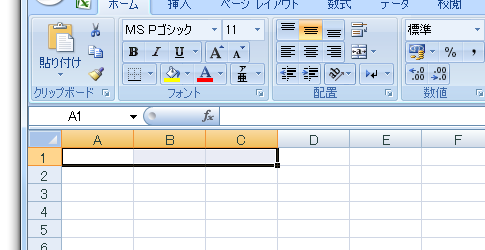
列の非表示・再表示を、マウスの右クリックで表示されるショトカットメニューで行っているという方は、非表示にするショートカットキー[Ctrl]+[0]、再表示するショートカットキー[Ctrl]+[Shift]+[0]も、一度試してみてください。
- Newer:付箋の文字サイズを変更する−Ctrl+ホイール
- Older:Pocket WiFi購入しました!
Home » Excel(エクセル)の使い方 » キーボード操作 » 列の非表示・再表示のショートカットキー−Ctrl+0/Ctrl+Shift+0
 『インストラクターのネタ帳』では、2003年10月からMicrosoft Officeの使い方などを紹介し続けています。
『インストラクターのネタ帳』では、2003年10月からMicrosoft Officeの使い方などを紹介し続けています。










